联想u盘启动盘怎么进入PE重装
- 分类:U盘教程 回答于: 2023年02月11日 08:35:02
工具/原料:
系统版本:windows10系统
品牌型号:联想thinkpad14
软件版本:小白一键重装系统2290+1个8g以上的空白u盘
方法/步骤:
一、制作u盘启动盘
1、首先找来能用的电脑上安装打开小白一键重装系统工具,插入u盘进电脑,选择u盘重装系统模式进入。
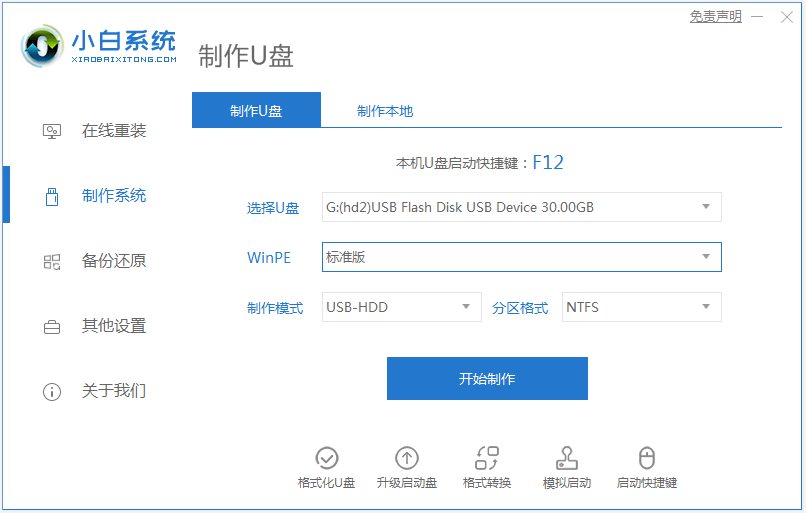
2、选择需要安装的windows系统,点击开始制作u盘启动盘。
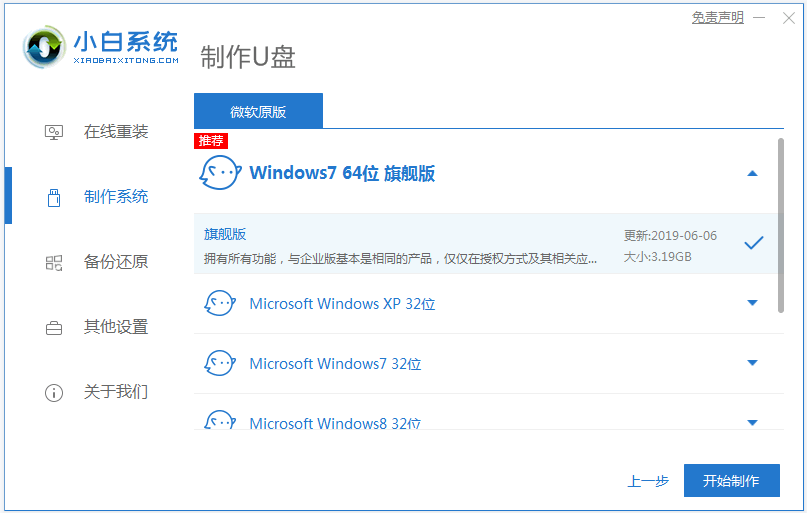
3、等待u盘启动盘制作完成后,先预览需要安装的电脑主板的启动热键,再拔除u盘退出。
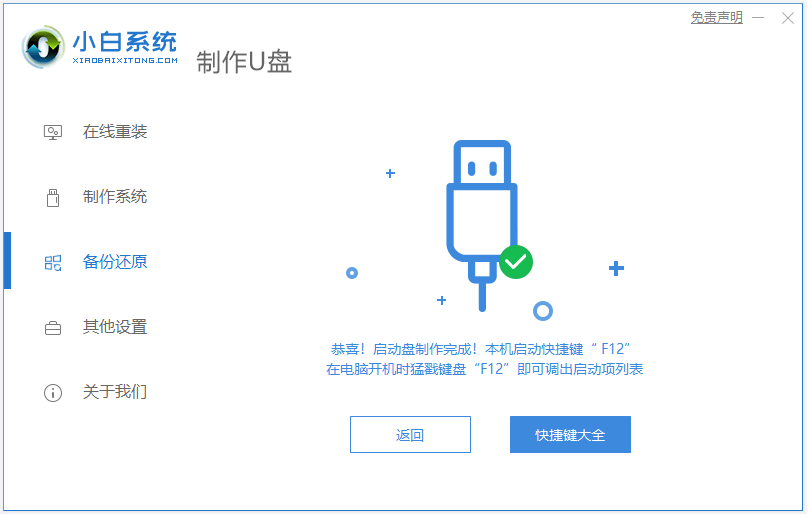
二、设置联想u盘启动进入pe系统
1、这里小编也给大家分享下u盘启动快捷键汇总图,注意不同电脑所使用的快捷键可能不一致。

2、接着将制作好的小白u盘启动盘插入要安装的电脑后,重新开机,快速按下u盘启动快捷键,选中u盘并回车。

3、然后,如图所示,选中【1】并回车进入winpe桌面,即可准备重装系统。

三、pe内使用启动盘重装系统
1、进入pe系统后,如图所示打开桌面的小白装机工具,选择系统点击安装到c盘。

2、接下来只需安装完成后,拔掉u盘重启电脑。

3、最终进入到新系统桌面即安装成功。

拓展资料:更多u盘重装系统的内容
注意事项:安装系统之前,注意先备份保存好系统盘的重要资料,避免丢失。
总结:
以上便是联想u盘启动盘进入PE重装的方法步骤,详细可分三个阶段实现,依次是制作u盘启动盘,启动进入pe系统,pe内使用启动盘重装系统,操作都不难,有需要的小伙伴可参照教程操作哦。
 有用
26
有用
26


 小白系统
小白系统


 1000
1000 1000
1000 1000
1000 1000
1000 1000
1000 1000
1000 1000
1000 1000
1000 1000
1000 1000
1000猜您喜欢
- 怎么用u盘重装系统大白菜2022/10/17
- u盘启动软件哪个好用2022/09/24
- 怎么把安装系统下载到u盘里面去..2022/11/19
- u盘数据恢复如何操作?试试这3种方法..2023/03/07
- 小编教你如何查看硬盘是gpt还是mbr分..2017/09/11
- 怎么使用u盘安装系统2021/01/31
相关推荐
- 联想笔记本怎么用u盘重装系统win10..2022/01/19
- 装机吧制作u盘启动盘重新系统步骤..2022/10/11
- U盘启动盘制作教程2020/11/02
- 怎么用系统u盘重装系统?2022/08/10
- 大白菜超级u盘启动制作工具如何使用..2023/01/19
- uefi是什么意思,小编教你怎么开启UEFI..2018/03/26

















